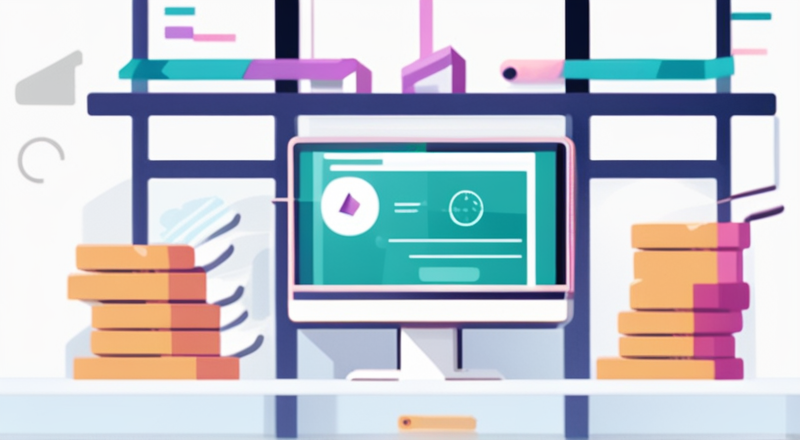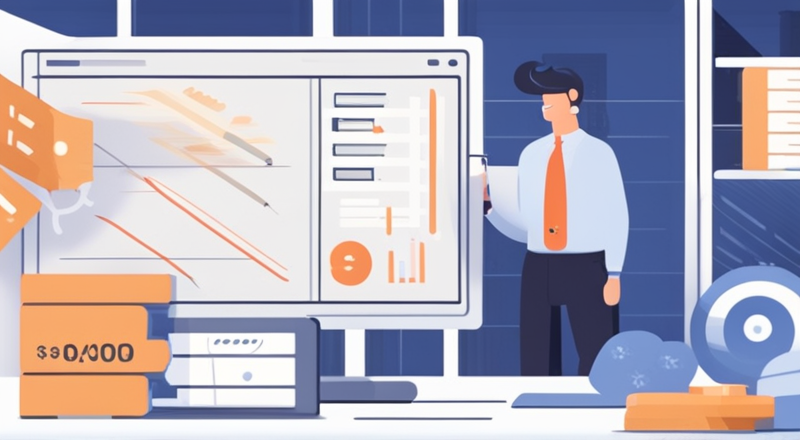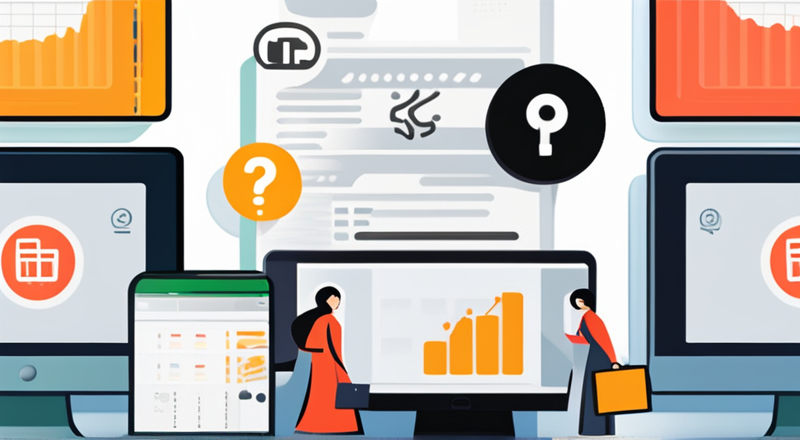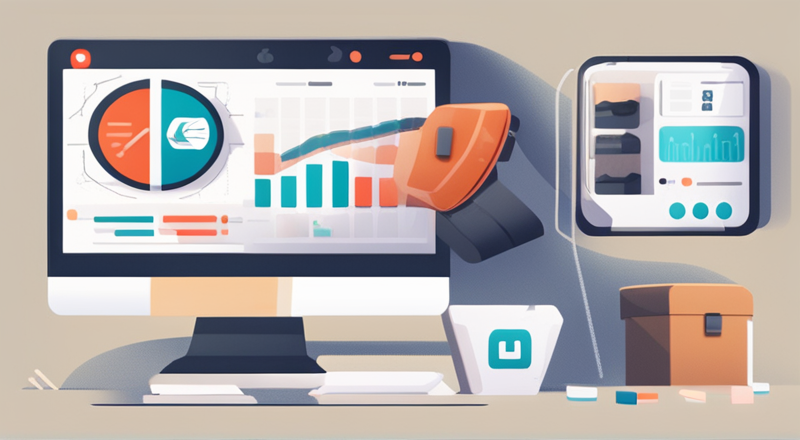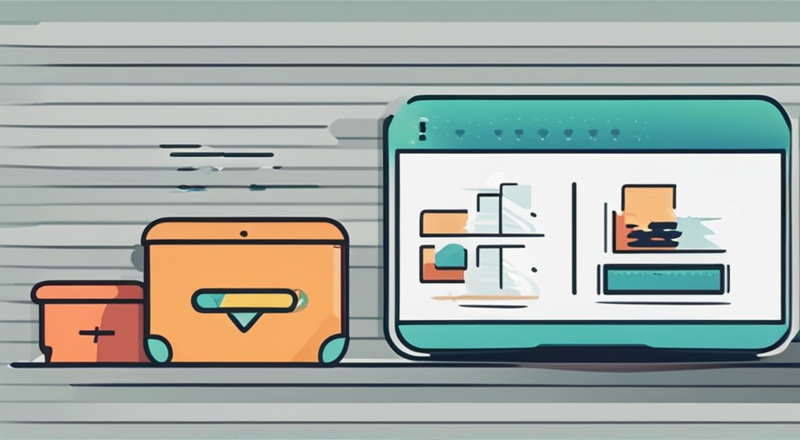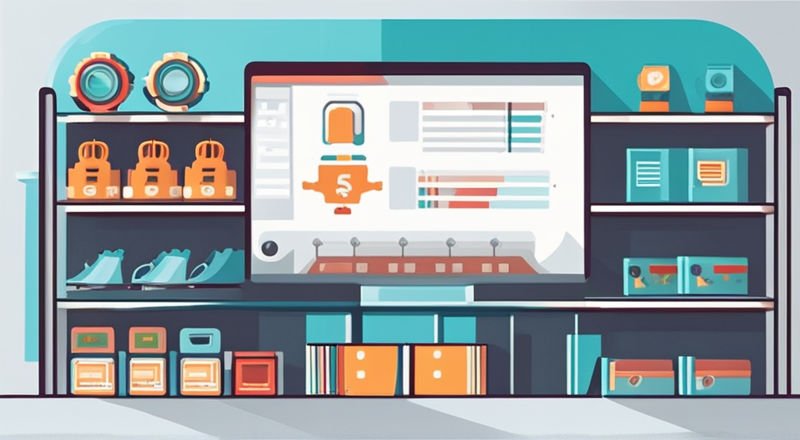如何通过Excel实现自动进销存管理?
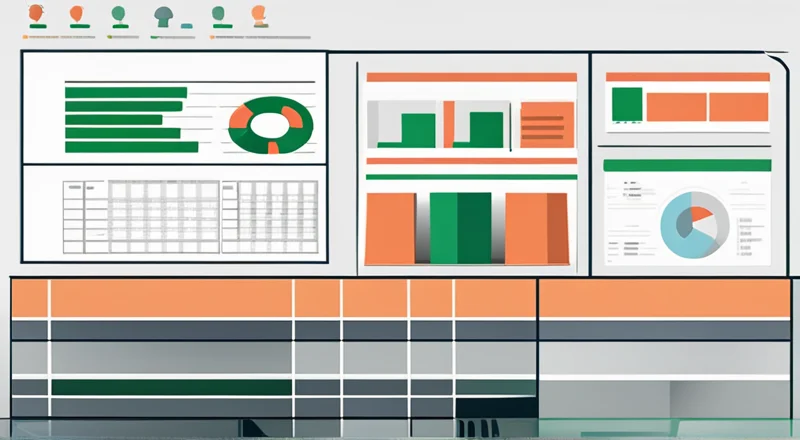
如何通过Excel实现自动进销存管理?
对于许多小型企业或个体商户来说,进销存管理是一项至关重要的任务。通过手工记录,不仅耗时耗力,而且容易出错。幸运的是,Excel可以成为你强有力的工具,帮助你轻松实现自动化进销存管理。本指南将一步步教你如何使用Excel来构建一个高效且准确的进销存管理系统。
目录
- 为什么选择Excel进行进销存管理?
- 准备工作:了解基本概念与数据准备
- 设置基本工作表结构
- 录入初始库存数据
- 创建产品目录
- 添加进货记录功能
- 添加销售记录功能
- 设计自动更新库存数量
- 实现销售报表与库存报表
- 高级技巧:利用条件格式化和图表增强可读性
- 进阶功能:使用公式与宏自动化流程
- 定期备份与维护你的进销存系统
- 结语与未来展望
为什么选择Excel进行进销存管理?
Excel以其强大的数据处理能力、灵活的功能以及用户友好的界面而闻名。它提供了多种工具来帮助你追踪和管理商品信息、订单详情、客户资料等关键数据。通过Excel的内置函数、表格和图表,你可以轻松实现数据的实时更新、可视化分析和报告生成。此外,Excel还支持导入导出数据,便于与其他软件和系统集成。对于那些寻求低成本、高效率解决方案的企业和个人而言,Excel是一个理想的起点。
准备工作:了解基本概念与数据准备
在开始之前,让我们先了解一下几个基础概念:
- 进销存(Inventory Management):指的是对企业或店铺的库存状况进行管理的过程,包括入库、出库和库存盘点。
- 库存(Inventory):指企业拥有的所有可用商品或原材料。
- 入库(Inbound):指新购入的商品进入仓库的过程。
- 出库(Outbound):指已售商品从仓库发出的过程。
- 库存盘点(Stocktaking):指定期对实际库存进行清点,确保账实相符。
接下来,我们需要准备好一些基础数据,以便能够顺利地在Excel中搭建进销存系统。主要包括以下几类信息:
- 商品信息:包括名称、型号、规格、单价等。
- 供应商信息:如供货商名称、联系方式、送货地址等。
- 客户信息:客户名称、联系方式、送货地址等。
- 销售记录:记录每次交易的详细情况,如日期、客户名称、商品信息、数量、金额等。
- 进货记录:记录每次采购的详细情况,如日期、供应商名称、商品信息、数量、单价等。
这些数据需要事先整理好,并按照一定的格式输入到Excel表格中,以便后续操作使用。
设置基本工作表结构
为了有效管理进销存,你需要首先规划好Excel表格的基本结构。以下是一些关键的工作表及它们的作用:
1. 商品目录表(Product Catalog)
此表用于存储所有商品的信息,包括但不限于商品编码、名称、类型、规格、单位、进价、售价、最低库存量等。建议采用以下字段:
- 商品编号(SKU)
- 商品名称
- 类型
- 规格
- 单位
- 进价
- 售价
- 最低库存量
2. 供应商信息表(Supplier Information)
此表记录了所有供应商的相关信息,以便于在进货时快速查找。主要包含以下字段:
- 供应商编号(SID)
- 供应商名称
- 联系方式
- 送货地址
- 备注
3. 客户信息表(Customer Information)
此表记录了所有客户的详细信息,便于管理客户关系和跟踪销售业绩。包括以下字段:
- 客户编号(CID)
- 客户名称
- 联系方式
- 送货地址
- 备注
4. 进货记录表(Purchase Records)
此表记录每一次的进货情况,方便追踪库存变动。包括以下字段:
- 记录编号
- 日期
- 供应商编号(SID)
- 商品编号(SKU)
- 商品名称
- 数量
- 单价
- 总金额
5. 销售记录表(Sales Records)
此表记录每一次的销售情况,便于跟踪库存和销售收入。包括以下字段:
- 记录编号
- 日期
- 客户编号(CID)
- 商品编号(SKU)
- 商品名称
- 数量
- 单价
- 总金额
6. 库存表(Inventory)
此表用于记录当前的库存状态,包括所有商品的现有库存量。包括以下字段:
- 商品编号(SKU)
- 商品名称
- 现有库存量
- 最低库存量
设置好这些工作表之后,就可以开始填充数据了。
录入初始库存数据
在创建完工作表后,接下来的任务就是将初始库存数据录入到“库存表”中。初始库存数据通常来源于上一期结束时的实际库存情况。具体步骤如下:
- 打开你的Excel文件,在“库存表”工作表中找到第一行,即表头所在行。
- 根据实际情况填写每一列的内容。例如,在“现有库存量”这一列填入每种商品的当前数量。
- 保存文件并确保所有数据都正确无误地录入。
初始库存数据的录入是进销存系统的基础,确保其准确性至关重要。如果数据有误,后续的所有计算都将受到影响。因此,在录入过程中务必仔细核对每一条数据。
创建产品目录
创建产品目录是为了方便管理不同种类的商品信息,提高工作效率。以下是具体的操作步骤:
- 打开Excel文件,并转到“商品目录表”工作表。
- 在该工作表中,按照行顺序输入所有商品的相关信息。例如,每行代表一种商品,各列分别对应商品名称、型号、规格、单位、进价、售价等字段。
- 为了确保数据的一致性和完整性,可以在相应列中设置下拉列表或使用数据验证功能。这样可以避免输入错误或无效的数据。
- 保存文件。
创建完产品目录后,就可以在其他相关表格中引用这些信息了。例如,在“进货记录表”中录入新的进货数据时,可以直接从下拉菜单中选择对应的商品名称。
添加进货记录功能
进货记录是进销存管理系统的核心部分之一。下面将详细介绍如何添加进货记录功能。
- 首先,打开Excel文件并转到“进货记录表”工作表。
- 在第一行输入表头信息,包括日期、供应商编号(SID)、商品编号(SKU)、商品名称、数量、单价、总金额等。
- 为了简化操作,可以为进货记录表添加筛选器,以便快速查找和筛选特定条件下的记录。
- 接下来,在表单中设计一个简单的用户界面,供用户输入进货数据。可以使用数据验证功能确保输入的数据符合预设的格式要求。
- 当用户提交进货数据时,可以通过Excel的VLOOKUP函数从“商品目录表”中查找对应的商品名称,并自动计算总金额。
- 最后,保存文件。
通过以上步骤,你可以轻松地添加进货记录功能,从而更有效地管理库存。
添加销售记录功能
销售记录同样是进销存管理系统中的重要组成部分。以下是添加销售记录功能的具体步骤:
- 首先,打开Excel文件并转到“销售记录表”工作表。
- 在第一行输入表头信息,包括日期、客户编号(CID)、商品编号(SKU)、商品名称、数量、单价、总金额等。
- 为了简化操作,可以为销售记录表添加筛选器,以便快速查找和筛选特定条件下的记录。
- 接下来,在表单中设计一个简单的用户界面,供用户输入销售数据。可以使用数据验证功能确保输入的数据符合预设的格式要求。
- 当用户提交销售数据时,可以通过Excel的VLOOKUP函数从“商品目录表”中查找对应的商品名称,并自动计算总金额。
- 最后,保存文件。
通过以上步骤,你可以轻松地添加销售记录功能,从而更有效地管理销售数据。
设计自动更新库存数量
为了确保库存数量始终准确,我们可以通过Excel的公式来实现自动更新功能。以下是具体步骤:
- 首先,打开Excel文件并转到“库存表”工作表。
- 在现有库存量列旁边增加一列,命名为“调整数量”。这一列用于记录每次进货或销售活动对库存数量的影响。
- 在调整数量列中,使用Excel公式来表示每次进货或销售的数量。例如,对于进货记录,公式可以为:=IF(记录类型='进货', 数量, -数量),其中“记录类型”是指进货或销售的标识字段,“数量”是指实际的数量。
- 然后,在现有库存量列中,使用SUM函数来累加调整数量列中的数值,从而得到最新的库存数量。例如,公式可以为:=现有库存量 + SUM(调整数量)。
- 保存文件。
通过以上步骤,你可以轻松地实现库存数量的自动更新,从而确保库存数据的实时准确。
实现销售报表与库存报表
除了基本的记录功能外,还可以通过Excel生成各种报表来帮助管理者更好地理解和分析业务情况。以下是生成销售报表和库存报表的具体步骤:
销售报表
- 首先,打开Excel文件并转到“销售记录表”工作表。
- 选择需要的数据范围,然后点击“插入”选项卡,选择“透视表”。在弹出的对话框中选择“新工作表”,并点击“确定”。这将会在新的工作表中生成透视表。
- 在透视表字段列表中,拖动“商品编号(SKU)”到“行”区域,拖动“数量”到“值”区域。这样就可以生成一张按商品分类统计销售数量的报表。
- 还可以进一步定制透视表,例如按日期、客户等条件进行分组统计。
库存报表
- 首先,打开Excel文件并转到“库存表”工作表。
- 选择需要的数据范围,然后点击“插入”选项卡,选择“透视表”。在弹出的对话框中选择“新工作表”,并点击“确定”。这将会在新的工作表中生成透视表。
- 在透视表字段列表中,拖动“商品编号(SKU)”到“行”区域,拖动“现有库存量”到“值”区域。这样就可以生成一张按商品分类统计现有库存量的报表。
- 还可以进一步定制透视表,例如按库存状态(低于最低库存量或高于最高库存量)进行分组统计。
通过以上步骤,你可以轻松地生成销售报表和库存报表,从而帮助管理者更好地理解业务情况。
高级技巧:利用条件格式化和图表增强可读性
为了使数据更具可读性和直观性,Excel提供了丰富的条件格式化和图表功能。以下是利用这些功能的一些示例:
条件格式化
- 在“库存表”中,选中“现有库存量”列。
- 点击“开始”选项卡下的“条件格式化”,选择“数据条”。这样就可以根据库存量的不同值自动显示不同长度的数据条,从而使数据更加直观。
- 还可以选择“颜色渐变”,根据库存量的不同值自动应用不同的颜色渐变效果,从而突出显示低库存商品。
- 此外,还可以通过设置自定义公式来实现更复杂的条件格式化。例如,如果某商品的库存量低于最低库存量,则将其单元格背景色设置为红色。
图表
- 在“销售记录表”中,选择需要的数据范围。
- 点击“插入”选项卡,选择合适的图表类型。例如,可以选择柱状图来展示不同商品的销售数量。
- 根据需要调整图表的样式和布局,使其更具可读性和吸引力。
- 还可以通过添加趋势线、数据标签等方式进一步丰富图表的内容。
通过以上步骤,你可以利用条件格式化和图表功能来增强数据的可读性和直观性,从而更好地辅助决策。
进阶功能:使用公式与宏自动化流程
除了上述基本功能之外,Excel还提供了许多高级功能来进一步提升系统的自动化水平。以下是一些进阶技巧:
公式
- 为了提高效率,可以利用Excel的公式来实现自动化计算。例如,可以使用VLOOKUP函数从商品目录表中查找商品名称,或者使用SUMIFS函数按条件求和。
- 此外,还可以利用数组公式来批量处理数据,例如计算多个商品的总金额。
- 为了确保数据的准确性,可以设置一些检查公式来验证输入的数据是否符合预期。
宏
- 为了进一步提高操作效率,可以使用Excel的宏来录制和执行一系列命令。例如,可以录制一个宏来自动填充进货或销售记录。
- 通过录制宏,你可以将繁琐的手动操作转化为一键完成的动作。
- 还可以通过编写VBA代码来自定义宏,实现更复杂的功能,例如自动备份数据或发送电子邮件通知。
通过以上步骤,你可以利用公式与宏来进一步提升系统的自动化水平,从而减少人工干预,提高工作效率。
定期备份与维护你的进销存系统
为了确保数据的安全性和完整性,定期备份是非常必要的。以下是备份和维护你的进销存系统的建议:
- 定期备份文件:选择一个可靠的外部存储设备或云存储服务(如蓝燕云:https://www.lanyancloud.com),并将你的Excel文件定期备份到该位置。确保每次更新数据后都及时备份。
- 检查数据一致性:定期检查数据的一致性,确保所有的记录都准确无误。例如,可以对比实际库存与记录库存之间的差异。
- 更新商品目录:随着业务的发展,可能会新增或删除某些商品。因此,需要定期更新商品目录,确保其始终是最新的。
- 升级和优化系统:随着业务需求的变化和技术的进步,可以适时地对进销存系统进行升级和优化。例如,引入新的功能或改进现有的流程。
通过以上步骤,你可以确保数据的安全性和完整性,从而保障业务的顺利运行。
结语与未来展望
通过本文的介绍,你应该已经掌握了如何使用Excel实现一个基本的进销存管理系统。然而,这只是个开始。随着业务规模的扩大和需求的变化,你可能需要引入更复杂的功能或更专业的工具来提升系统的性能和可靠性。
如果你希望进一步提升效率,不妨尝试使用一些专业的进销存管理软件,如蓝燕云:https://www.lanyancloud.com。它们提供了更为全面的功能和更高的安全性,能够帮助你更好地管理库存、提高运营效率。
在未来,随着人工智能和大数据技术的发展,我们可以期待更多智能化的进销存管理系统出现。通过利用这些新技术,我们有望实现更加精准的预测、更高效的决策,从而为企业带来更大的价值。
总之,Excel是一个强大而灵活的工具,能够满足大多数中小企业的进销存管理需求。希望本文能对你有所帮助,并祝愿你的企业在未来的道路上取得更大的成功!